Bez prístupu na internet v systéme Windows 7 pri pripojení cez sieť Wi-Fi

- 2871
- 345
- Mgr. Vavrinec Peško
Bez prístupu na internet v systéme Windows 7 pri pripojení cez sieť Wi-Fi
V tomto článku sa budeme zaoberať pravdepodobne najobľúbenejším problémom, ktorý sa vyskytuje na počítačoch so systémom Windows 7, keď sa pripojíme k internetu cez Wi-Fi. Tak „Bez prístupu na internet“, Keď po pripojení internetu k Wi-Fi internet nefunguje a v blízkosti ikony pripojenia na paneli upozornení sa objaví žltý trojuholník s výkričnou značkou. A ak umiestnite kurzor na túto ikonu, objaví sa nápis „Bez prístupu na internet“.

A v Centre pre správu Networks stále môže existovať nápis „neidentifikovaná sieť“. Ja sám som sa stretol s týmto problémom viackrát, riešenia sú veľmi odlišné. Teraz sa pokúsime zistiť, čo robiť, ak máte pripojenie bez prístupu na internet. Na tejto stránke problém vyriešime Na príklade systému Windows 7, Pretože v systéme Windows 8, 8.1 a 10, existuje niekoľko ďalších dôvodov a rozhodnutí, preto bude existovať samostatný článok o nich. Pretože táto chyba sa môže objaviť pri pripojení k internetu prostredníctvom sieťového kábla alebo prostredníctvom Wi-Fi, v tomto článku to presne pochopíme Pripojenie cez bezdrôtová sieť Wi-Fi. A s problémami prístupu na internet cez kábel napíšem v samostatnom článku, aby boli pokyny jednoduchšie a zrozumiteľnejšie a nie ste zmätení.
Takže, ak máte prenosný počítač v systéme Windows 7, pripojíte sa k svojmu smerovaču Wi-Fi a máte pripojenie bez prístupu na internet, potom ste išli na adresu, teraz sa pokúsime vyriešiť problém, ktorý vznikol.
Windows 7: „Bez prístupu na internet“. Čo robiť a ako nájsť dôvod?
Sledoval som články o riešení tohto problému na iných stránkach a takmer každý okamžite píše o niektorých akciách, ktoré je potrebné vykonať na notebookoch. Skontrolujte nastavenia IP a T. D. Ako však ukazuje prax, dôvod, prečo internet nefunguje v systéme Windows 7 pri pripojení cez Wi-Fi, je samotný smerovač, jeho nastavenia alebo poskytovateľ internetu.
Hlavnou vecou je zistiť, v čom je problém, v notebooku, smerovač alebo u poskytovateľa internetu. Potom už môžete urobiť niečo pre vyriešenie problému.Teraz vysvetlím všetko a poviem, Čo robiť na prvom mieste:
- Mnohí majú jedného Problém sa objaví v procese nastavovania smerovača. Ak nastavíte smerovač, zdá sa, že ste ho už nastavili, pripojili k nemu prenosný počítač a stav pripojenia „bez prístupu k internetu“, webové stránky sa neotvárajú, potom musíte tento problém vyhľadať v nastavenia smerovača. S najväčšou pravdepodobnosťou nesprávne nastavujete smerovač na prácu s poskytovateľom, pozri tento článok. Nájdete pokyny na našich stránkach na nastavenie vašej rua alebo napíšte v komentároch, pokúsim sa mi povedať, kde sledovať tieto nastavenia. Pripojte ďalšie zariadenia na internet (ak je to možné), Skontrolujte, či fungujú.
- Ak máte taký problém s Wi-Fi neočakávane, internet fungoval a náhle sa zastavil alebo po vypnutí/zapnutí, potom prvá vec je, Obnoviť svoj počítač (prenosný počítač) a smerovač. Potom znova pripojte. Možno to vyrieši problém.
- Kontrola, Či je kábel pripojený od poskytovateľa k smerovaču, Je vložený dobre do konektora WAN. Mal som prípad, keď moji príbuzní nepracovali na internete - „Bez prístupu na internet“. Každý sedel bez internetu na týždeň. Pozrel som sa a ukázalo sa, že boli pripojení od poskytovateľa v nesprávnom slote na smerovači (pripojené k LAN, vypnuté počas búrky) :). Práve som zmenil konektor a zarobený internet.
- Uistite sa, že internet, ktorý ste zaplatili. Možno, že poskytovateľ práve vypol internet na neplatenie.
- Určite problém: V notebooku, smerovači alebo poskytovateľ internetu. Nie je ťažké to urobiť. Napríklad: skúste pripojiť k tomuto smerovaču ďalšie zariadenie. Ak na ňom internet funguje, potom je problém vo vašom počítači. Ak internet nefunguje, problém je buď v samotnom smerovači alebo v poskytovateľovi internetu. Ak chcete skontrolovať, kto má vinu, smerovač alebo poskytovateľ, musíte sa pokúsiť pripojiť internet priamo k počítaču v sieťovom konektore. Obchádzanie smerovača. Ak internet funguje, problém je s najväčšou pravdepodobnosťou v smerovači. Môžete tiež zavolať poskytovateľovi a opýtať sa, či majú problémy vo vašej oblasti. Znova napíšem, že je veľmi dôležité určiť, v čom je problém.
Prenosný počítač môžete tiež pripojiť k smerovaču nie Wi-Fi, ale pomocou sieťového kábla. Možno bude internet fungovať.
Prišli sme na najdôležitejšie momenty, môžete pokračovať v riešení tejto chyby. Dôvod, prečo si myslím, že si našiel.
Chybové riešenie „Bez prístupu k internetu“, ak je problém v notebooku
Ak napríklad internet pracuje na iných zariadeniach, ale vo vašom počítači nie je žiadny počítač, pravdepodobne je problém v ňom. Bolo by pekné, keby ste sa ho okamžite pokúsili pripojiť k iným sieťam, zistiť, ako to bude fungovať. Ak sa problém s internetom na Wi-Fi na systéme Windows 7 objavil náhle, potom sa pokúste zapamätať, možno sa niečo nainštalovalo alebo sa zmenili niektoré nastavenia.
Najobľúbenejším riešením v systéme Windows 7, ktoré každý radí, je predpísať statickú IP a DNS alebo naopak, pokúsiť sa odhaliť automatické získanie týchto parametrov, ak máte súbor statických údajov. Už som o tom písal v článku, ktorý skontroluje nastavenia IP v systéme Windows. vyskúšajme.
Stlačte pravé tlačidlo myši na ikone pripojenia na internet (ktoré musíme mať so žltou ikonou) a vyberte Centrum riadenia sietí a celkový prístup.
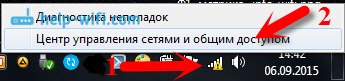
Ďalej vyberte vľavo Zmeniť nastavenie adaptéra.
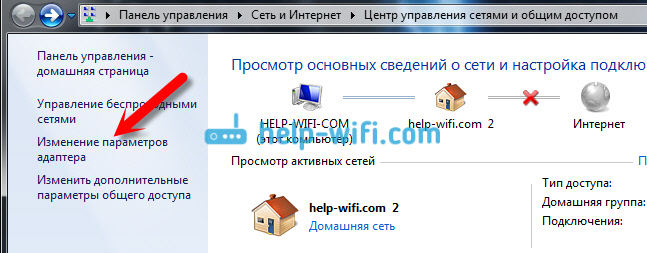
Kliknite na adaptér s pravým tlačidlom Bezdrôtové sieťové pripojenie A zvoliť Vlastnosti. V novom okne zvýrazňujeme riadok „Internetový protokol verzia 4 (TCP/IPV4)“ A stlačte tlačidlo Vlastnosti. Ak máte automatický príjem IP a DNS, potom nastavte statické parametre ako v mojej snímke obrazovky nižšie. Môžete mať iba IP a hlavnú bránu. Závisí to od adresy IP vášho smerovača (môžete vidieť na nálepke, na samotnom smerovači). Možno IP 192.168.0.50 (50 - Toto číslo môže nastaviť ďalšie, napríklad 100). Sada DNS: 8.8.8.8 A 8.8.4.4.
Ak ste práve otvorili parametre a už máte nejaké nastavenia, statické adresy, potom ste už nastavili Nainštalujte automatický príjem IP a DNS. Musíte vyskúšať oboje so statickými adresami (ruka) aj s automatickým potvrdením.
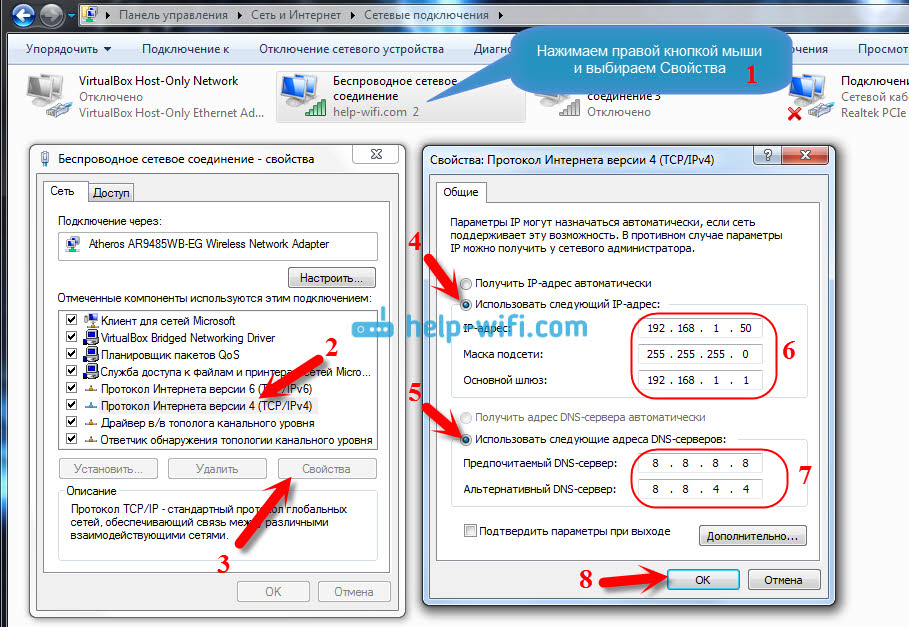
Uložte parametre a reštartujte notebook. Možno zmena týchto nastavení vyrieši problém s prístupom na internet.
Ďalšie riešenie: Zahrnutie režimu kompatibility s federálnym štandardom (FIPS)
Kliknite na ikonu pripojenia s internetom na paneli upozornení a potom kliknite na pravé tlačidlo v sieti Wi-Fi, do ktorej ste pripojení (a ktoré problémy sú pozorované) a vyberte Vlastnosti. V novom okne choďte do muriva Bezpečnosť, Kliknite na tlačidlo Ďalšie možnosti, a nainštalujte začiarkavacie políčko v blízkosti položky Povoľte pre tento režim kompatibility siete so štandardom Federálneho spracovania informácií (FIPS).
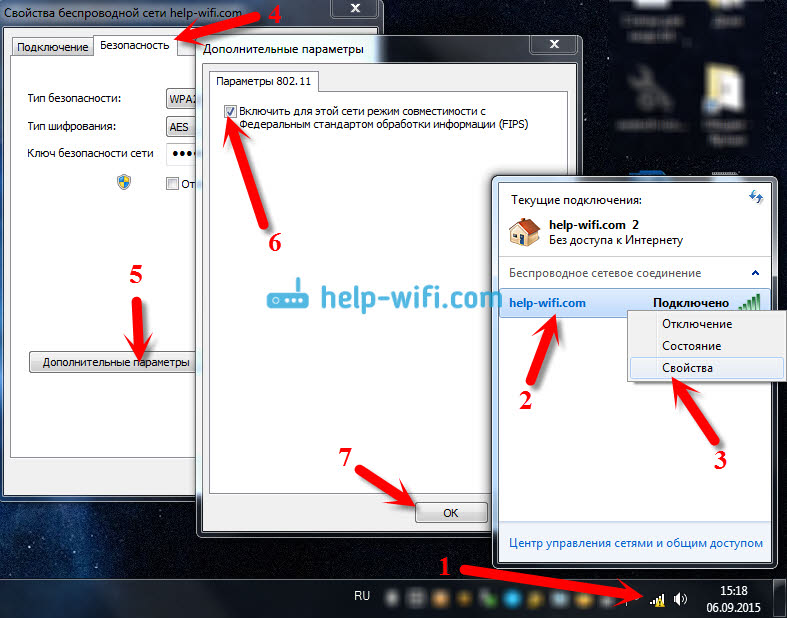
Kliknutie V poriadku, A reštartujte notebook.
Ako sa môžete pokúsiť opraviť túto chybu v systéme Windows 7? Môžete tiež vypnúť antivírus, firewall a ďalšie programy, ktoré môžu blokovať spojenie. Ak nič nepomáha, potom môžete ovládač aktualizovať na adaptéri prenosného počítača Wi-Fi, trochu informácií o ňom je tu.
Ako to napraviť, ak je problém v smerovači alebo v poskytovateľovi internetu?
No, s poskytovateľom si myslím, že je všetko jasné. Ak internet pri pripojení nefunguje priamo, problém je problém s poskytovateľom. Niečo so zariadením, vykonajte nejakú prácu a T. D. Alebo ste zabudli splatiť internet. V takýchto prípadoch voláme podporu a objasňujeme všetko. Osobne som mal také prípady viackrát. Okamžite som začal kontrolovať nastavenia, ale ukázalo sa, že ide o problém pre poskytovateľa.
Ak je smerovač vo všetkom vinný (v tomto prípade internet nebude fungovať na žiadnom zariadení, stránky sa jednoducho neotvárajú na mobilných zariadeniach), musíte skontrolovať nastavenia a káble. Ako som písal vyššie, skontrolujte, či je internet správne pripojený. Malo by to byť niečo také:

Skontrolujte všetko dobre, reštartujte smerovač.
Ak to nepomohlo, a to najmä ak problém vznikol v procese nastavovania smerovača, musíte skontrolovať nastavenia WAN. Jednoducho povedané, nastavenia internetu. Chyba „bez prístupu k internetu“ sa najčastejšie objaví, keď sa smerovač nemôže spojiť s poskytovateľom, takže v skutočnosti neexistuje prístup k internetu. A nemôže sa s najväčšou pravdepodobnosťou spojiť s poskytovateľom, pretože parametre na pripojenie v nastaveniach smerovača sú nesprávne nastavené.
V nastaveniach smerovača, na karte WAN alebo na internete (nazýva sa rôznymi výrobcami rôznymi spôsobmi), musíte správne určiť typ pripojenia, ktorý používa váš poskytovateľ internetu. A nastavte všetky parametre, ktoré môžu byť potrebné.
Na každom smerovači (presnejšie na zariadeniach rôznych výrobcov) sa to deje rôznymi spôsobmi. Nebudem o tom písať, toto je veľa informácií, jednoducho dám odkazy na články na založenie smerovačov rôznych výrobcov. Na nich už môžete konfigurovať všetko. Presne si pozrite nastavenie internetu.
Nastavenie smerovačov TP-Link, na príklade modelu TL-WR940N
Pokyny ASUS pomocou príkladu RT-N12+
Nastavenie smerovačov D-Link
Zyxel, na príklade modelu Keetic Start Model
Pokyny pre zariadenia tenda na príklade tenda n3
Článok pre zariadenia Linksys, na príklade Linksys E1200.
Myslím, že nájdete pokyny pre výrobcu vášho smerovača.
To je všetko, aktualizujem článok a pridám nové riešenia tu. Ak viete o tomto probléme niečo nové, možno ste sa rozhodli nejako inak, potom zdieľajte zaujímavé informácie v komentároch, myslím, že mnohí sa hodia.
Dúfam, že sa vám táto chyba podarilo odstrániť a internet zarobil na vašom notebooku. Môžete sa pýtať na svoje otázky. Popíšte problém, pripojte snímky obrazovky, pokúste sa rýchlo odpovedať a pomôcť s radou.
- « Ako zabudnúť na sieť Wi-Fi na systéme Windows 10?
- Wi-Fi Sense (Wi-Fi Control) v systéme Windows 10. Aká je táto funkcia a ako ju vypne? »

